Microsoft đã cách mạng hóa thiết kế hệ điều hành hàng đầu của mình trong Windows 11 và mang đến nhiều thay đổi sâu sắc. Nhưng những cải tiến không chỉ dừng lại ở đó. Microsoft đã đưa ra nhiều bổ sung tính năng nhỏ nhưng hữu ích với các bản cập nhật 21H2 và 22H2, mới nhất là phiên bản 23H2 được tung ra với khá nhiều tính năng mới.
Windows File Explorer là một trong những lĩnh vực mà Microsoft đã thực hiện một số bổ sung thú vị mà các phiên bản cũ không có. Bài viết hôm nay sẽ thảo luận về tất cả những thay đổi đáng chú ý được thực hiện đối với File Explorer, một số thay đổi trong số đó vẫn chưa có trong các bản build ổn định tại thời điểm viết bài.
Chia tab trên Windows Explorer
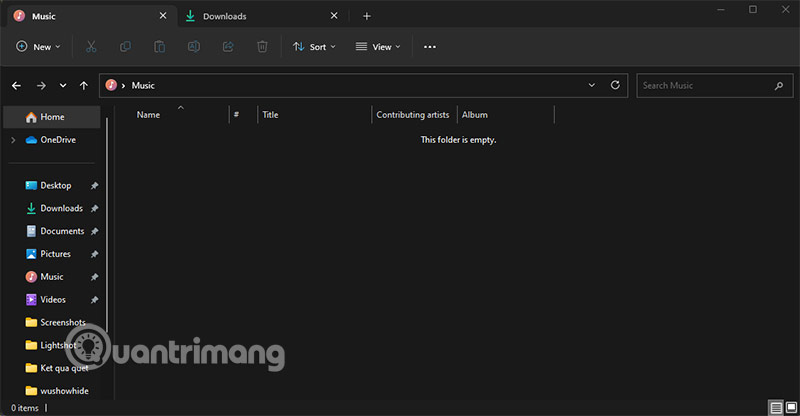
Trong phiên bản Windows 11 23H2, bạn sẽ được cập nhật tính năng chia tab trong File Explorer. Đây sẽ là một tính năng rất tiện lợi cho người dùng nếu bạn muốn sử dụng nhiều file trong nhiều thư mục. Hoặc sắp xếp lại những file trong những thư mục khác nhau lại với nhau.
Phần Home
Ứng dụng File Explorer có phần Home mới thay thế tùy chọn Quick Access trong ngăn điều hướng. Khi bạn nhấp vào nó, bạn sẽ thấy 3 khu vực.
Cái đầu tiên là "Quick Access", cho phép bạn mở tất cả các thư mục Library chỉ bằng vài cú nhấp chuột. Bên dưới phần Quick Access là phần "Favorite", hiển thị tất cả các file bạn đã đánh dấu là mục yêu thích bằng menu ngữ cảnh nhấp chuột phải.
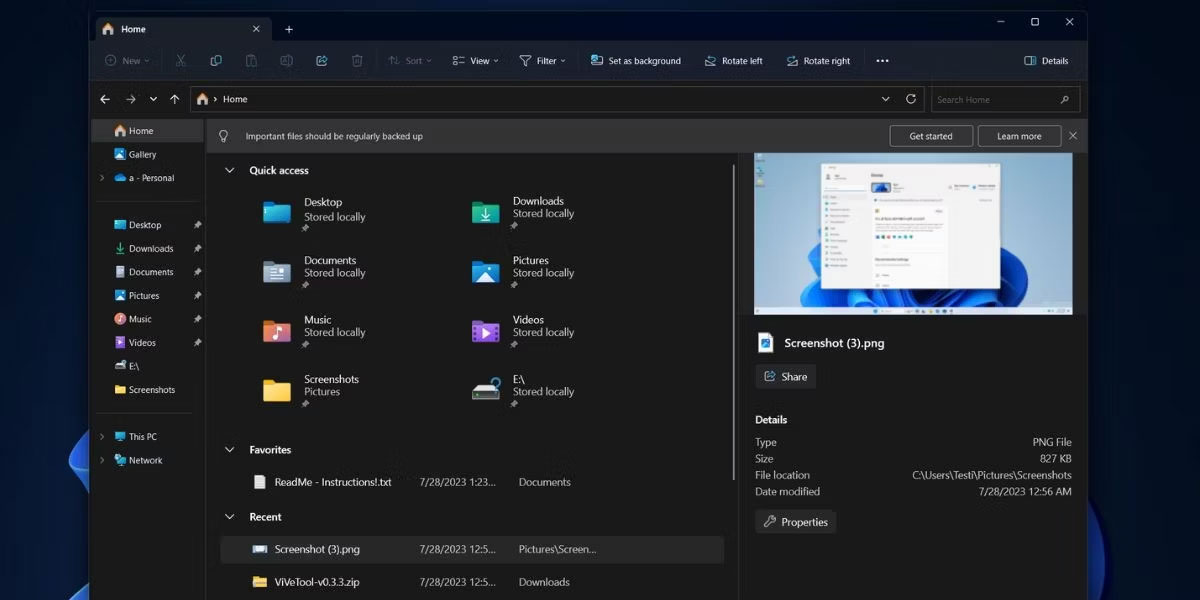
Phần cuối cùng trên Home trong File Explorer là phần Recents hiển thị tất cả các file đã mở gần đây. Tất cả các phần này xuất hiện gọn gàng trên Home, giúp giảm bớt sự lộn xộn trong ngăn điều hướng một cách hiệu quả.
Một bảng điều khiển bên mới
Bảng điều khiển bên của File Explorer được làm mới về thiết kế với bảng chi tiết mới và một số cài đặt để sắp xếp gọn gàng tất cả các tùy chọn trong ngăn điều hướng. Bạn có thể chuyển sang chế độ xem thu gọn để chứa nhiều mục hơn trong ngăn điều hướng.
Bảng chi tiết cũ không hòa hợp với phần còn lại của File Explorer, trong khi tùy chọn mới trình bày tất cả thông tin về một file theo cách dễ chịu hơn nhiều.
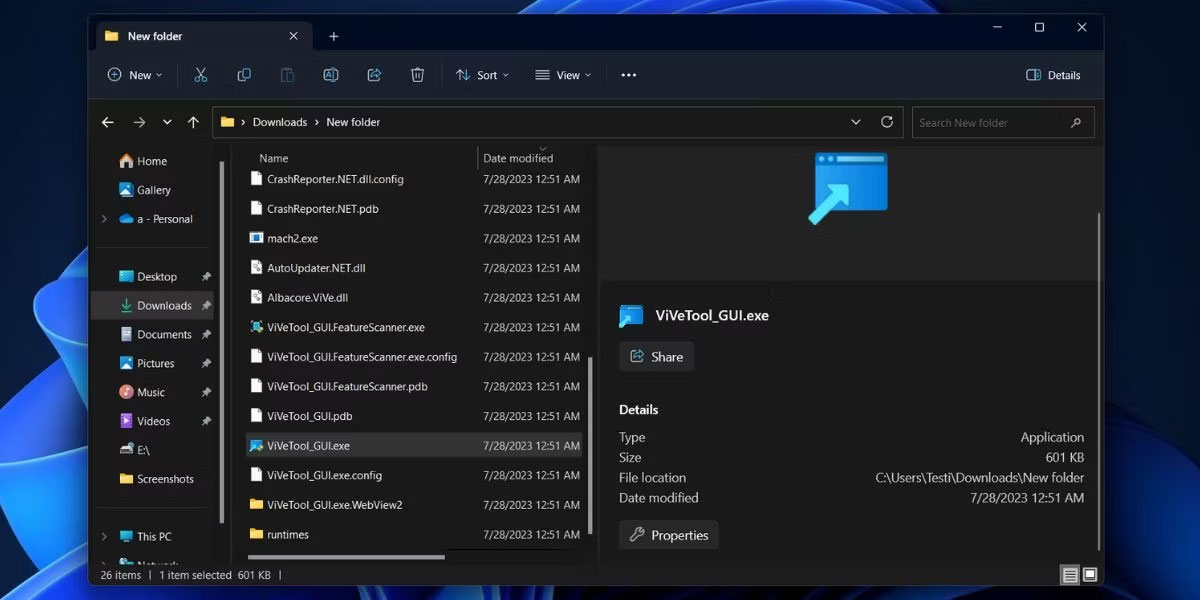
Bạn có thể dễ dàng nhận ra hoạt động gần đây; kiểm tra chi tiết của file mà không cần mở cửa sổ Properties. Nó cũng bao gồm việc chia sẻ file bằng các phương pháp có sẵn hoặc mở cửa sổ Properties mà không cần mở menu ngữ cảnh khi nhấp chuột phải.
Các tab File Explorer
Tab rất hữu ích trong bất kỳ ứng dụng nào có nhiều file hoặc vị trí thư mục. File Explorer trong Windows 11 và các phiên bản trước thiếu tính năng này, buộc người dùng phải tạo nhiều cửa sổ để quản lý file ở nhiều vị trí khác nhau. Microsoft cuối cùng đã sửa lỗi này, giúp trải nghiệm ứng dụng tổng thể tốt hơn nhiều.
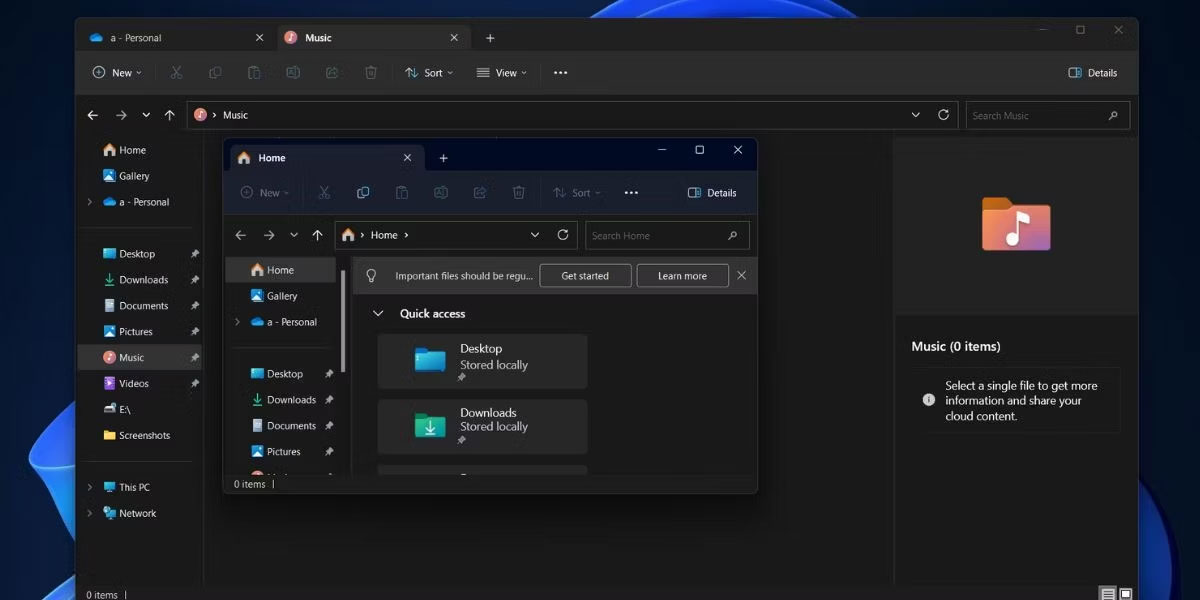
Bạn có thể dễ dàng tạo nhiều ứng dụng trong một cửa sổ và di chuyển file hoặc thư mục qua chúng. Bạn thậm chí có thể kéo các tab từ cửa sổ File Explorer để tạo một cửa sổ khác và kéo tab đó trở lại cửa sổ File Explorer giống như cách bạn thực hiện trong trình duyệt Chrome. Tính năng này làm giảm sự phụ thuộc vào các ứng dụng của bên thứ ba mang đến tính năng tương tự như USP.
Phần Gallery
Giống như phần Home, một tiện ích bổ sung nhỏ khác có thể sớm xuất hiện trong File Explorer dựa trên SDK ứng dụng Windows trong phần Gallery. Tại thời điểm viết bài, Microsoft đang thử nghiệm phần Gallery trong File Explorer để phân loại hình ảnh trên PC của bạn. Nó lấy hình ảnh từ thư mục Ảnh và OneDrive rồi sắp xếp chúng theo ngày theo thứ tự giảm dần.
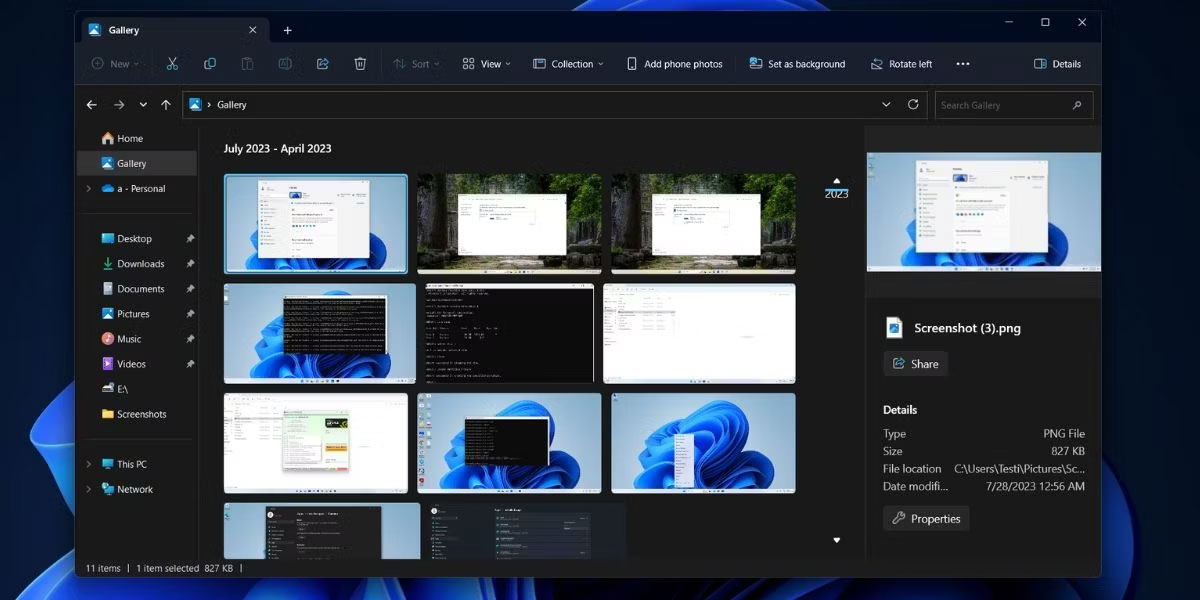
Một thanh cuộn đẹp mắt hiển thị ngày bắt đầu và ngày kết thúc của hình ảnh và bạn có thể sử dụng nó để di chuyển qua hàng trăm bức ảnh một cách nhanh chóng. Ngoài hai thư mục mặc định, bạn có thể thêm nhiều thư mục khác vào bộ sưu tập để hiển thị hình ảnh được lưu trữ ở các vị trí khác.
Menu ngữ cảnh được cải tiến
Menu ngữ cảnh nhấp chuột phải là một bất ngờ đáng kể trong Windows 11 nhưng đang dần được cải thiện. Bạn có thể tìm thấy các tùy chọn liên quan như Install bất cứ khi nào bạn nhấp chuột phải vào file trình cài đặt ứng dụng. Menu bây giờ cũng ngắn gọn và bạn có thể xem phiên bản đầy đủ khi nhấp vào tùy chọn Show More. Tương tự, một vài chỉnh sửa nhỏ đối với menu ngữ cảnh khi nhấp chuột phải sẽ giúp nó tốt hơn.
Tích hợp sản phẩm Microsoft 365
OneDrive và các sản phẩm Microsoft 365 khác sẽ sớm trở thành không thể tách rời khỏi File Explorer và các bản build thử nghiệm. Phần Recommended sẽ hiển thị nhanh nội dung từ các sản phẩm như Office ở dạng hình thu nhỏ.
Có một tùy chọn OneDrive chuyên dụng trong thanh menu của File Explorer. Bạn có thể nhấp vào nó để xem tổng dung lượng đã sử dụng và truy cập nhanh vào cài đặt của ứng dụng, bắt đầu đồng bộ file hoặc nâng cấp gói. Các file trong trang OneDrive của File Explorer hiển thị phần Status mà bạn có thể xác định file nào có sẵn trên Disk và file nào có thể truy cập được ở chế độ trực tuyến.
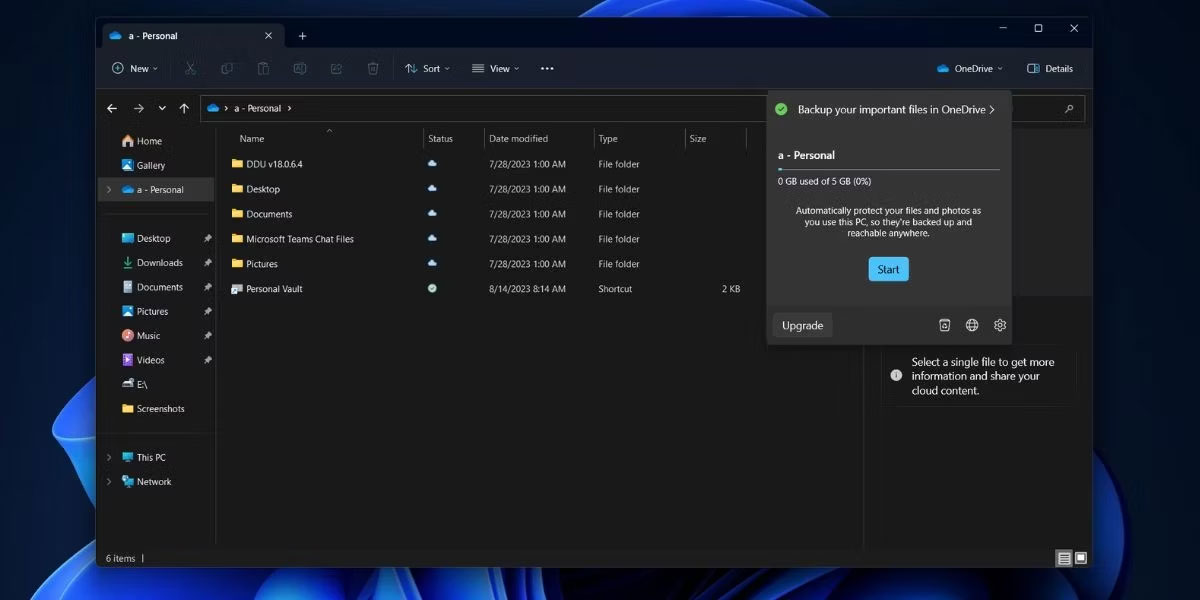
Microsoft cũng đang thử nghiệm một trang Home mới trong ứng dụng Settings, trang này cũng sẽ cung cấp cái nhìn tổng quan về dung lượng lưu trữ OneDrive hiện đang được sử dụng.
Hỗ trợ lưu trữ file tích hợp
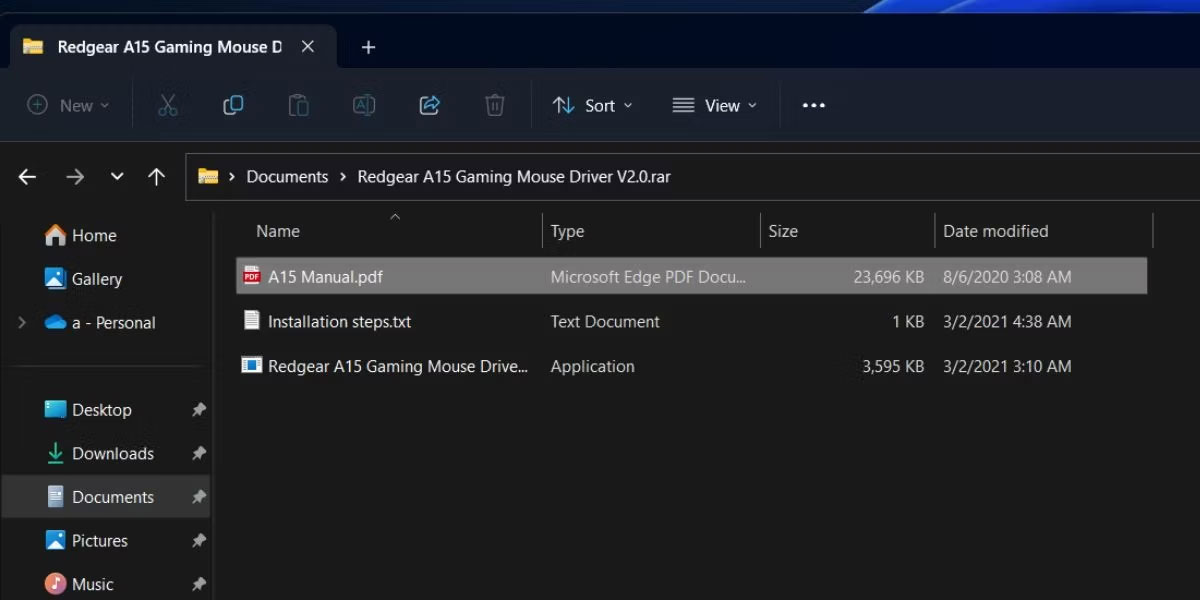
File Explorer đã hỗ trợ lưu trữ ZIP từ lâu nhưng lại thiếu tính năng tương tự đối với các định dạng phổ biến khác như RAR và 7Z. Nhưng sau khi nâng cấp tính năng mới lên bản build Insider trong Dev Channel, ứng dụng File Explorer có thể xem và trích xuất các định dạng lưu trữ. Vì vậy, bạn sẽ không phải tải WinRar bất cứ khi nào bạn muốn giải nén file RAR.
 Công nghệ
Công nghệ  AI
AI  Windows
Windows  iPhone
iPhone  Android
Android  Học IT
Học IT  Download
Download  Tiện ích
Tiện ích  Khoa học
Khoa học  Game
Game  Làng CN
Làng CN  Ứng dụng
Ứng dụng 








 Windows 11
Windows 11  Windows 10
Windows 10  Windows 7
Windows 7  Windows 8
Windows 8  Cấu hình Router/Switch
Cấu hình Router/Switch 









 Linux
Linux  Đồng hồ thông minh
Đồng hồ thông minh  macOS
macOS  Chụp ảnh - Quay phim
Chụp ảnh - Quay phim  Thủ thuật SEO
Thủ thuật SEO  Phần cứng
Phần cứng  Kiến thức cơ bản
Kiến thức cơ bản  Lập trình
Lập trình  Dịch vụ công trực tuyến
Dịch vụ công trực tuyến  Dịch vụ nhà mạng
Dịch vụ nhà mạng  Quiz công nghệ
Quiz công nghệ  Microsoft Word 2016
Microsoft Word 2016  Microsoft Word 2013
Microsoft Word 2013  Microsoft Word 2007
Microsoft Word 2007  Microsoft Excel 2019
Microsoft Excel 2019  Microsoft Excel 2016
Microsoft Excel 2016  Microsoft PowerPoint 2019
Microsoft PowerPoint 2019  Google Sheets
Google Sheets  Học Photoshop
Học Photoshop  Lập trình Scratch
Lập trình Scratch  Bootstrap
Bootstrap  Năng suất
Năng suất  Game - Trò chơi
Game - Trò chơi  Hệ thống
Hệ thống  Thiết kế & Đồ họa
Thiết kế & Đồ họa  Internet
Internet  Bảo mật, Antivirus
Bảo mật, Antivirus  Doanh nghiệp
Doanh nghiệp  Ảnh & Video
Ảnh & Video  Giải trí & Âm nhạc
Giải trí & Âm nhạc  Mạng xã hội
Mạng xã hội  Lập trình
Lập trình  Giáo dục - Học tập
Giáo dục - Học tập  Lối sống
Lối sống  Tài chính & Mua sắm
Tài chính & Mua sắm  AI Trí tuệ nhân tạo
AI Trí tuệ nhân tạo  ChatGPT
ChatGPT  Gemini
Gemini  Điện máy
Điện máy  Tivi
Tivi  Tủ lạnh
Tủ lạnh  Điều hòa
Điều hòa  Máy giặt
Máy giặt  Cuộc sống
Cuộc sống  TOP
TOP  Kỹ năng
Kỹ năng  Món ngon mỗi ngày
Món ngon mỗi ngày  Nuôi dạy con
Nuôi dạy con  Mẹo vặt
Mẹo vặt  Phim ảnh, Truyện
Phim ảnh, Truyện  Làm đẹp
Làm đẹp  DIY - Handmade
DIY - Handmade  Du lịch
Du lịch  Quà tặng
Quà tặng  Giải trí
Giải trí  Là gì?
Là gì?  Nhà đẹp
Nhà đẹp  Giáng sinh - Noel
Giáng sinh - Noel  Hướng dẫn
Hướng dẫn  Ô tô, Xe máy
Ô tô, Xe máy  Tấn công mạng
Tấn công mạng  Chuyện công nghệ
Chuyện công nghệ  Công nghệ mới
Công nghệ mới  Trí tuệ Thiên tài
Trí tuệ Thiên tài